
年初,朋友过五关斩六将拿下了500强企业的offer,工作了3个月后,却因Excel使用生疏频繁碰壁。慢慢的他发现了隐藏在Excel里不为人知的技巧,日夜钻研未果,后又幸得大师点播,经过了一段时间的苦修,如今他的功力也是突飞猛进啦!下面且看他的心得体会!
Excel的实操应用中,部分技巧总是看着不起眼,但在关键的时刻总能起到大作用,例如对序号(No)的设置、统一日期格式等操作。
Step 1:掌握基本 Excel 快捷键
工欲善其事,必先利其器,自从发现了Excel快捷键,就打开了新世界的大门。 虽然都是很基础的操作,一旦运用熟练将会大幅提升效率。
【最好用的复制命令】
Ctrl + R 向右复制 Ctrl + D 向下复制
【选择格式粘贴】
Ctrl + Alt + V
【求和功能】
Alt + = 然后按回车键
【格式调整】
Ctrl + Shift + 7 加上外边框
Ctrl + Shift + - 去掉边框
Ctrl + Shift + 5 改成%数值格式
【视图调整及编辑】
Ctrl + Shift + = 插入行
Ctrl + - 删除
· Ctrl+A:直接选中并选择整个表格区域,复制数据的时候是不是再不用按着鼠标左键一直拉到手软了;
· Ctrl+Shift+上/下:选中光标所在的列所有的数据;
· Ctrl+Shift+左/右:选中光标所在的行所有的数据;
· Alt+F1:可以立即创建当前数据范围内的图表;
· F2:编辑活动单元格并将插入点放在单元格内容的结尾,再也不用双击单元格去编辑了;
· Shift+F3:显示插入函数对话框,不用每次需要插入函数就用鼠标去工具栏一个一个找了;
· F4:重复上一个命令或操作,一个变态般存在的快捷键;
· Ctrl+F4:关闭当前的工作簿,连叉号都不用点了有没有。
除此之外,么古还总结了一下快捷键的规律方便大家记忆。
Ctrl:配合其他键可以执行一项命令 如Ctrl + C 复制;快速移动光标,配合方向键使用,如向右快速移动光标 (Ctrl + ➡️)
Alt: 激活选项,配合选项英文字母使用
Shift:连续选择,配合方向键,翻页键等使用; 上位键
更多快捷键技巧可戳↓↓↓
憋了三年,帮你整理好这份Excel超神攻略,请收下我的膝盖!mp.weixin.qq.com
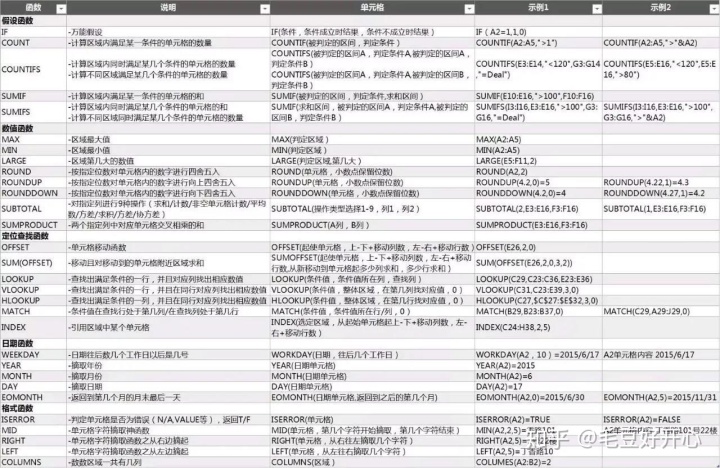
(3)我们日常学习和工作中都会或多或少接触到数据,这些数据相对比较简单,不需要使用复杂的分析工具来处理,使用的最多的是Excel表格。
很多人虽然每天都在使用Excel,但很多本来可以批量操作的工作都在手动处理,浪费了大量的时间和精力。甚至很多人像Word一样仅仅使用Excel码字,情何以堪!
1、自动批量创建表格
公司里的费用报表,要按照月份创建多个工作表,记录每个月的费用。每次都要一个一个新建工作表,还得为每一个工作表修改名称,麻烦!相当麻烦!
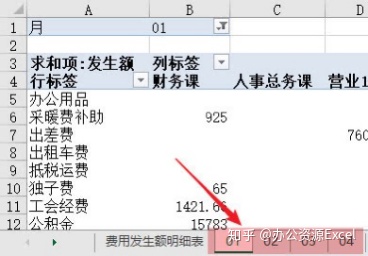
2、按照季度分段统计
每个月最后那几天最让人讨厌,又要做月报统计,又要做季度统计,特别是季度,要一个季度一个季度地筛选、统计、记录,超级繁琐。
如果你会数据透视表,月报、季度报、年报只是点击几下鼠标的事情。
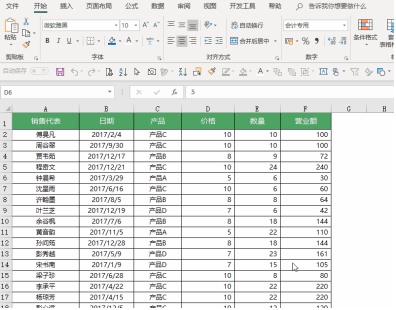
3、灵活变换统计口径
做数据统计最讨厌的就是,你刚刚费了九牛二虎之力,把数据统计好。领导说要按照 A 方法统计,过会儿又说按照 B 方法统计,改来改去。
你都想象不到,用数据透视表应对这种需求,有多方便、多灵活、鼠标拖一拖就好了。
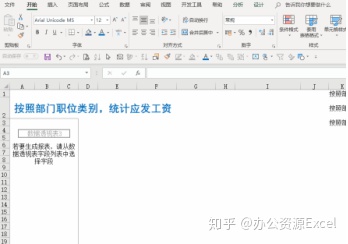
4、轻松制作动态图表
动态图表看上去非常直观、生动,但是一看到那些公式、控件什么的,心里就发毛。
使用数据透视表+切片器,再创建一个图表,轻轻松松实现动态图表。
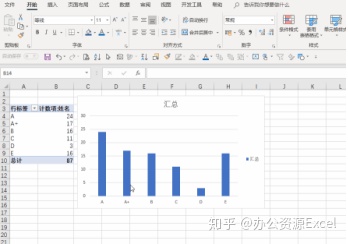
5、提取姓名、手机号
想拆分姓名和手机号码?先输入第一个姓名,选取它和下面的空行,按Ctrl+E,一秒搞定拆分(提取手机号码同样方法)
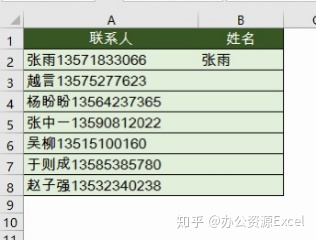
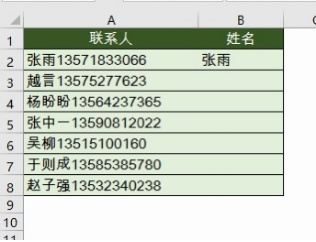
6、恢复E+的数字格式显示
数字长度如果大于11位会以科学记数法显示,设置自定义格式 0 可以让数字正常显示出来
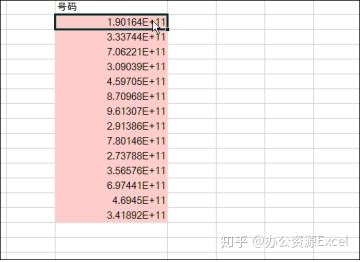
正确的学习方法也很重要:
任何学习都是要讲究方法的。正确的学习方法能使人不断进步,而且是以最快的速度进步;错误的方法会让人止步不前,甚至失去学习的兴趣。
数据分析在今天是一项非常重要的技能,它一般指找出数据背后隐藏的规律,可以运用在商业决策和投资决策等多个领域。比如一个项目该不该投,公司该不该实行扩张,又该以如何的速度实行扩张,这些都不能纸上谈兵,需要实打实用数据说话。所谓数据分析在手,走遍天下都不怕。

当然,上面的这些介绍都只是冰山一角,Excel的功能博大精深,加上VBA等高端操作将会释放更大的威力。
最后说一下,么古是一个有着7年工作经验的Excel数据分析师,关于Excel常用的百个快捷技巧,学习干货和视频。需要的伙伴可以私信我,发送“表格”就可以获取领取地址,分享给大家。对于学习Excel有任何问题(学习方法,学习效率,如何进阶)都可以问我。希望你也能凭自己的努力,成为下一个优秀的Excel高手!
本着高效学习的目的,帮助各个专业需求的同学进阶成Excel高手,么古整理出一份史上最权威的Excel学习礼包,这份大礼包有什么:
- Office+WPS表格零基础教程
- 46个Excel表格制作高级教程
- Excel图表实战技巧精粹教程
- 世界500强Excel经典图表模板
- Excel使用思维电子参考书PDF
- Excel高级设计案例参考书PDF

本次Excel礼包包含500+个文件
请按需下载
01
Office+WPS表格零基础教程
Office2013-2016零基础表格制作教程
纯MP4格式WPS零基础表格制作教程
▼
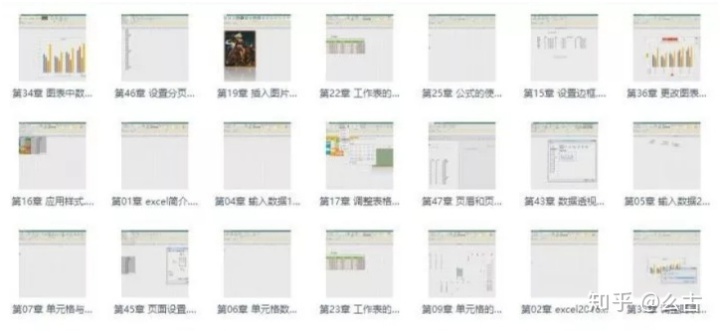
02
46个Excel表格制作高级教程
字不如表,表不如图
图表制作是给Excel加分的必备技能!
▼
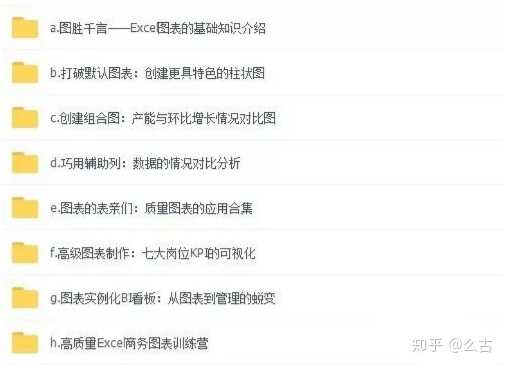
03
Excel图表实战技巧精粹教程
图表九大实战技巧精粹
助你一步步进阶Excel大神
▼04
世界500强Excel经典图表模板
自己图表制作没思绪
这些经典图表肯定能帮助到你
▼
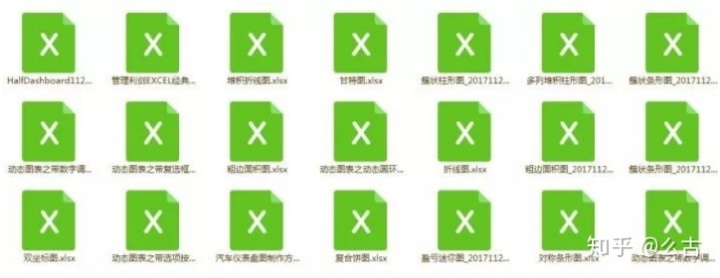
05
▼Excel使用思维电子参考书PDF
《用EXCEL图表说话》PDF
《EXCEL常用表格设计案例精讲》PDF《Excel电子表格与数据处理一本Go》PDF06
Microsoft Office 2016全套包
Office 16 离线安装包Win版
Office 16 离线安装包Mac版
▼
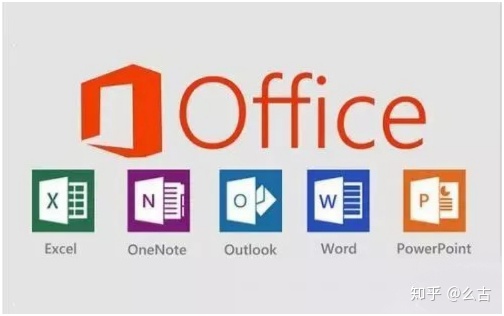
07
附赠全套Word,PPT零基础教程
265节超值Word,PPT零基础教程
进一步全方位提升你的办公技能
以上为本次资料库部分截图,更多精美素材在大礼包中等你开启!
你学会了吗?更多Excel技巧可以看我知乎的往期分享文章,关注我领取大礼包喔~你的点赞就是对我最大的支持~ 全套资料领取 ▼▼▼憋了三年,帮你整理好这份Excel超神攻略,请收下我的膝盖!mp.weixin.qq.com





















 3524
3524











 被折叠的 条评论
为什么被折叠?
被折叠的 条评论
为什么被折叠?








